วิธีเช็คสีจอ iPad หา Dead Pixel ดูความผิดปกติของหน้าจอ
26 เม.ย. 2566

ซื้อ iPad มาใหม่ หนึ่งสิ่งที่ควรทำคือเช็คสีจอเพื่อดูความถูกต้องปกติของหน้าจอ หากเจอความผิดปกติจะได้รีบเอาไปแจ้งเคลมหรือเปลี่ยนเครื่องใหม่ได้ทันที ขั้นตอนนี้มีความสำคัญและเป็นข้อควรปฏิบัติอย่างหนึ่งของคนที่เพิ่งซื้อ iPad หรือสมาร์ตโฟนเครื่องใหม่มา ขั้นตอนมีไม่เยอะ สามารถทำได้ด้วยตัวเอง มาดูกันครับ
ทำไมต้องเช็คสีจอ iPad
จอแสดงผลของอุปกรณ์อิเล็กทรอนิกส์ทุกอย่างเป็นชิ้นส่วนสำคัญที่อยู่ใกล้ชิดกับผู้ใช้มากที่สุด คุณต้องมองมัน ใช้งานผ่านมันตลอดเวลา ดังนั้นจอแสดงผลต้องทำงานได้ 100% ไม่แสดงความผิดปกติให้เห็น
การเช็คสีหน้าจอ iPad มีวัตถุประสงค์เพื่อตรวจสอบหาความผิดปกติของจอแสดงผล เช่น Dead Pixel ซึ่งก็คือความผิดเพี้ยนของเม็ดสีจนเห็นเป็นจุดดำ ๆ เล็ก ๆ บนหน้าจอ, Bright Pixel จุดสว่างสีขาวบนหน้าจอ รวมถึงการตรวจสอบความถูกต้องของการแสดงผลในแต่ละสี การไล่ระดับสี ตลอดจนส่วนมืดและส่วนสว่างของหน้าจอ เป็นต้น หากพบเจอความผิดปกติจะได้ทำเรื่องแจ้งเคลมหรือเปลี่ยนเครื่องใหม่ได้ทันที

วิธีเช็คสีจอ iPad มีอะไรบ้าง
การตรวจเช็คสีของหน้าจอ iPad ที่ง่ายที่สุดและทุกคนสามารถทำได้ด้วยตัวเองคือการใช้แอปพลิเคชันมาช่วยตรวจสอบ โดยปัจจุบันมีหลายแอปฯ ที่มีประสิทธิภาพและสามารถตรวจสอบได้อย่างแม่นยำ Mercular.com ขอแนะนำแอปฯ นึงที่ได้รับความนิยมเป็นวงกว้างและสามารถโหลดมาใช้ได้ฟรีคือ AnTuTu
วิธีเช็คสีจอ iPad ด้วยแอปฯ AnTuTu Benchmark
AnTuTu Benchmark เป็นแอปพลิเคชันวัดประสิทธิภาพการทำงานของสมาร์ตโฟน/แท็บเล็ตซึ่งใช้วัดได้ทุกระบบปฏิบัติการทั้ง iOS, iPadOS และ Android นิยมใช้เป็นมาตรฐานสากลในการอ้างอิงถึงความแรงของอุปกรณ์แต่ละรุ่น ซึ่งภายในแอปฯ จะมีฟีเจอร์สำหรับตรวจเช็คหน้าจอด้วยชื่อว่า Screen Test เราสามารถใช้ฟีเจอร์นี้ในการเช็คสีจอ iPad ได้ง่าย ๆ เพียงเปิดแอปฯ AnTuTu > แตะเมนู Screen Test (หรือ LCD Test) แอปฯ จะเริ่มทำการทดสอบหน้าจอโดยการแสดงสีแดง น้ำเงิน เขียว เหลือง ดำ ขาว แบบเต็มหน้าจอรันไปเรื่อย ๆ หากมี Dead Pixel หรือ Bright Pixel หรือความผิดปกติอื่น ๆ ก็จะสังเกตุเห็นได้อย่างชัดเจนทันที
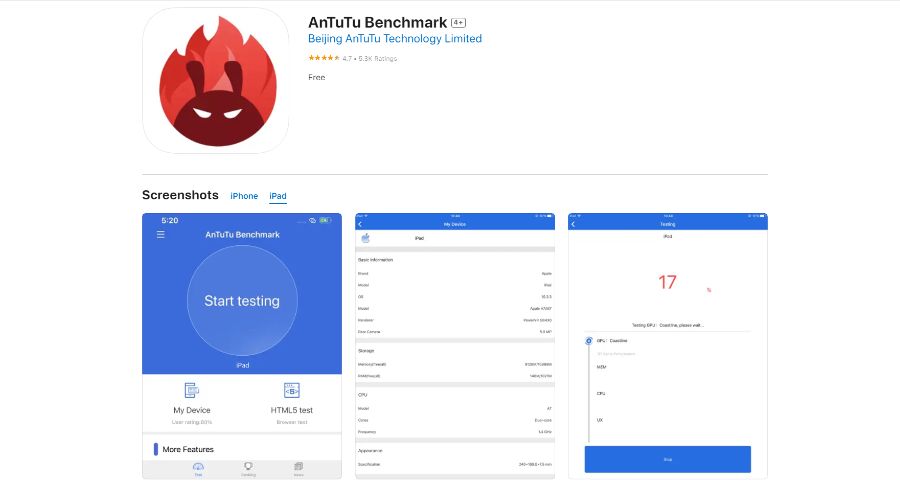
วิธีเช็คสีจอ iPad ผ่านเว็บไซต์
อีกหนึ่งวิธีเช็คสีจอ iPad หากไม่อยากโหลดแอปฯ มาติดตั้งในเครื่องให้รกยุ่งยากคือใช้การเช็คสีจอผ่านเว็บไซต์ ขั้นตอนมีดังนี้
- เปิดแอปฯ Safari > ไปที่ Google.com > พิมพ์คำว่า dead pixel test ลงในช่องค้นหา > แตะที่เว็บไซต์แรกที่ปรากฏในหน้าค้นหา > Start test
- หรือ กรอก https://lcdtech.info/en/tests/dead.pixel.htm ในช่อง url > แตะปุ่ม Start test
เว็บไซน์นี้จะแสดงสีสำหรับทดสอบเต็มหน้าจอ ได้แก่ แดง น้ำเงิน เขียว ดำ ขาว แต่ละสีจะแสดงติดค้างไว้ หากต้องการเปลี่ยนสีต้องแตะที่หน้าจอ 1 ครั้ง ซึ่งถ้าหน้าจอมี Dead Pixel หรือ Bright Pixel หรืออาการสีเพี้ยน จอด่าง สีไม่เรียบสม่ำเสมอ ก็จะสังเกตุเห็นได้ชัดเจนทันทีเช่นกัน
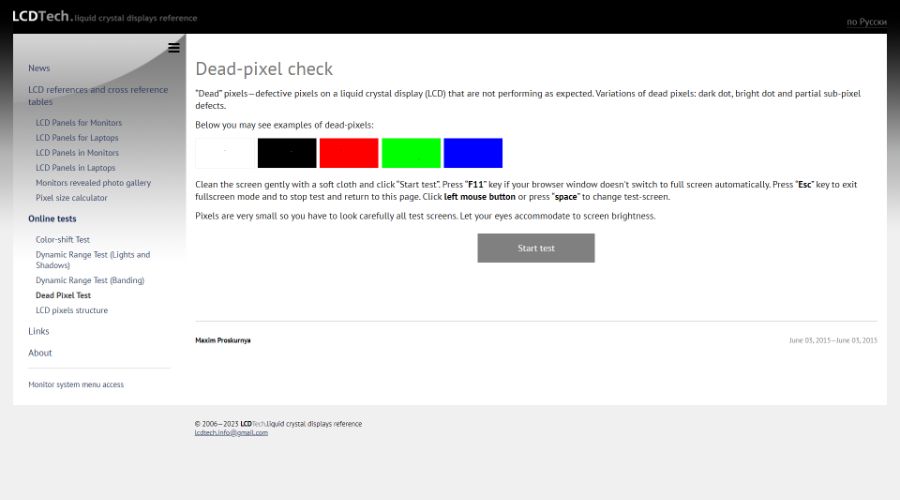
นี่คือสองวิธีเช็คสีจอ iPad เบื้องต้นด้วยตัวเองง่าย ๆ สะดวกแบบไหนเลือกใช้วิธีนั้นได้เลยครับ อย่างที่บอกไปว่าเมื่อได้ iPad เครื่องใหม่มา สิ่งแรก ๆ ที่ควรทำคือการเช็คสีหน้าจอเพื่อหาความผิดปกติ หา Dead Pixel รวมถึงตรวจสอบความถูกต้องของสีและการแสดงผล หากเจอความผิดปกติจะได้ทำเรื่องเปลี่ยนเครื่องใหม่ให้ทันในระยะการรับประกัน แม้ว่าความผิดปกติของหน้าจอในระยะแรกอาจไม่ส่งผลต่อการใช้งานก็จริงแต่หากปล่อยนาน ๆ ไปก็มีโอกาสที่ปัญหาจะลุกลามใหญ่โตยิ่งขึ้น ถ้าตรวจเจอความผิดปกติ แนะนำว่าควรทำเรื่องเปลี่ยนเครื่องใหม่เลยดีที่สุดครับ
สุดท้ายนี้ Mercular.com ต้องขอตัวลาไปก่อน พบกัน Tips & Tricks ดี ๆ แบบนี้ได้ที่เว็บไซต์ของเรา สำหรับวันนี้ต้องไปแล้ว สวัสดีครับ

